A Google Translate rendkívül hasznos eszköz a szavak és mondatok fordításához egyik nyelvről a másikra. Számos nyelvet támogat a világ minden tájáról, és ezt a fordítási szolgáltatást iPhone, iPad, Android és más eszközökön is használhatja.
Ha már használja az alkalmazást, valószínűleg csak hangos fordításokhoz használta. Ennél sokkal többet tehet, és meg kell tanulnia ezeket a tippeket a Google Fordító hatékony használatához.
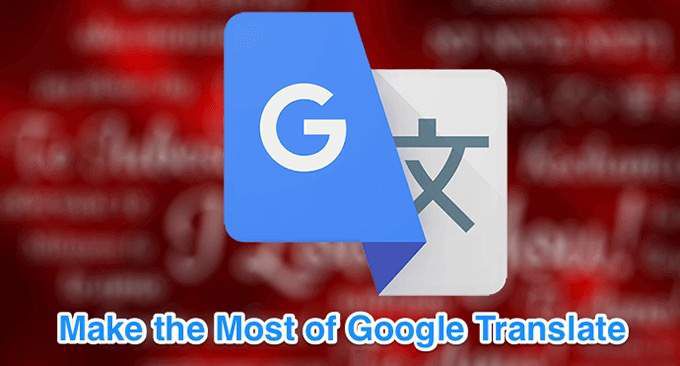
A fordítások letöltése offline használatra
A Google Fordító segítségével különféle nyelveket tölthet le készülékére, így offline fordítást is végezhet. Ez egy nagyon praktikus szolgáltatás, mivel akkor is segít nyelvek lefordításában, ha nincs internetkapcsolat.
Ez a szolgáltatás segíti az alkalmazást még a ahol valamilyen okból blokkolva van országokban is.



Beszélgetési mód használata problémamentes fordításhoz
A Beszélgetési mód lehetővé teszi a hangbemenetek lefordítását anélkül, hogy bármilyen opciót meg kellene érintenie. Amikor megnyitja ezt az üzemmódot, Önnek és a másik félnek csak úgy kell beszélnie, mint általában, és a Google Translate valós időben lefordíthatja beszélgetéseit lesz.



Hogyan fordítsunk képeket a Google-ra
Az egyik igazán hasznos tipp a Google Fordító számára a vizuális fordítás funkció használata. A fényképezőgépre mutathat valamit, és a Google Fordító alkalmazás valós időben fordítja le a képen látható szöveget. Ehhez nem kell idegen karaktereket beírnia az alkalmazásba.




Mentés A későbbi elérésükhöz használt fordítások
A Google Fordító segítségével elmentheti kedvenc szavait és kifejezéseit, hogy később gyorsan hozzájusson hozzájuk. Így elkészítheti saját kis szótárát, amely fordítja a választott szavakat és kifejezéseket.


Hogy a fordítások teljes képernyőn megjelenjenek
Ha Ha azt szeretné, hogy a látási problémái vannak megjelenítse a Google Fordító fordítását, akkor megkaphatja a Google fordításait, hogy teljes képernyőn jelenjenek meg a készüléken. Ily módon a szöveg jelentősen nagyobb méretben jelenik meg, és a legtöbb ember képes lesz olvasni.


Írjon a Google Translate-re
A fordításhoz nem feltétlenül kell szöveget írnia. A Google Fordító segítségével szavak írása (kézírás) -re fordíthatja szavait és mondatait a választott nyelvre.
Ez hasznos lehet, ha valaki jobban hozzászok a kézíráshoz, mint a szövegíráshoz.
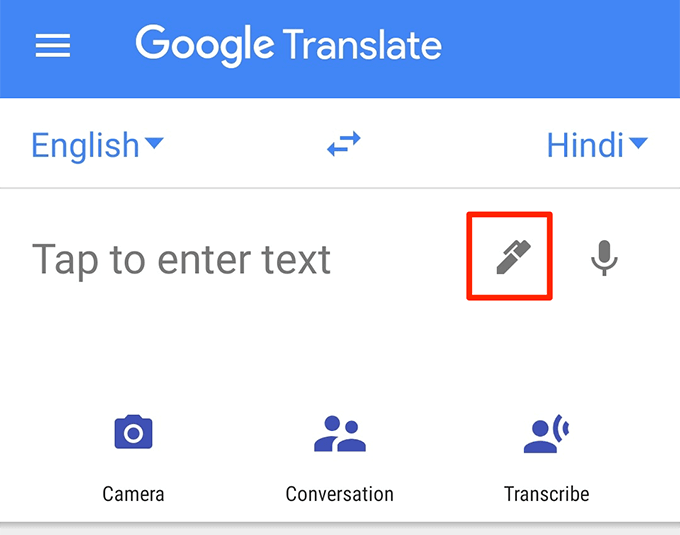


A Google Translate használata szótárként
Ha Ha van Google Translate a készüléken, akkor nincs szüksége diára ctionary. Ennek oka az, hogy ez az alkalmazás hozza meg meghatározásait szavaira képes ugyanazon a fordítófelületen.
Ez az alkalmazás kevésbé ismert, mégis rendkívül hasznos funkciója.



Sértő szavak blokkolása
Ha 7a fordításaiból, ezt megteheti, ha kikapcsol egy lehetőséget a készüléken a Google Translate alkalmazásban.



Fordítási előzmények törlése
A Google Fordító megőrzi a fordítások előzményeit, és bármikor megtekintheti az alkalmazásban. Ha nem akarja, hogy valaki hozzáférjen ehhez az előzményekhez, törölheti a telefonján.



Van más tippje a Google Translate használatához? Tudassa velünk az alábbi megjegyzésekben.